पेअरिंग बटणाशिवाय रोकू रिमोट कसे सिंक करावे

सामग्री सारणी
टेक उत्साही असल्याने, मला माझे गॅझेट आणि इलेक्ट्रॉनिक्स अपडेट ठेवायला आवडते. गेल्या काही वर्षांत, मी माझ्या घरातील ऑफिसमधील टीव्ही वगळता माझ्या घरातील बहुतेक इलेक्ट्रॉनिक्स स्मार्ट उत्पादनांमध्ये अपग्रेड केले आहेत. सिस्टम अपग्रेड करण्याऐवजी, मी कमी किमतीच्या वर्कअराउंडची निवड केली आणि एक Roku स्थापित केला. सामान्य टीव्हीला स्मार्ट टीव्हीमध्ये रूपांतरित करण्याचे इतरही बरेच मार्ग आहेत.
मी आता एका वर्षाहून अधिक काळ टीव्हीसह Roku डिव्हाइस वापरत आहे. जरी सिस्टमने हे सर्व अखंडपणे पार पाडले असले तरी, रिमोट वापरल्यानंतर काही महिने, जोडणी बटणाने काम करणे थांबवले. याचा अर्थ, प्रत्येक वेळी मी बॅटरी बदलते तेव्हा, मला रिमोटची जोडणी बटणाचा समावेश नसलेल्या पद्धती वापरून डिव्हाइसशी जोडणी करावी लागते.
बर्याच संशोधनानंतर, मला काही पद्धती सापडल्या ज्या करू शकतात पेअरिंग बटण न वापरता तुमचा रिमोट Roku डिव्हाइससह जोडण्यासाठी वापरला जाईल. या लेखात, तुमचा वेळ आणि मेहनत वाचवण्यासाठी, तुमचे पेअरिंग बटण काम करत नसल्यास किंवा तुटलेले असल्यास तुम्ही काय करू शकता हे मी तपशीलवार सांगितले आहे.
पेअरिंग बटण वेगळ्या ठिकाणी आहे का ते तपासा. दूरस्थ ते काम करत नसल्यास, तुमच्या Roku शी सुसंगत असलेला IR रिमोट मिळवा कारण त्याला जोडण्याची गरज नाही. तुमचा रिमोट बदलणे, Roku कंट्रोलर अॅप वापरणे हे शेवटचे पर्याय आहेत.
Roku रिमोटमध्ये पेअरिंग बटण वेगळ्या ठिकाणी आहे

तुम्ही नवीन Roku वापरकर्ता असल्यास, तुम्हाला कदाचित शक्य होणार नाही अशी शक्यता आहेजोडणी बटण शोधा. Roku डिव्हाइसेस दोन प्रकारच्या रिमोटसह येतात:
हे देखील पहा: Nest Thermostat नो पॉवर टू R वायर: ट्रबलशूट कसे करावे- मानक IR रिमोट
- वर्धित “पॉइंट-एन्हीवेअर” रिमोट
मानक IR रिमोट येत नाही जोडणी बटणासह. हा एक मानक रिमोट आहे ज्यासाठी तुम्हाला आदेश रिले करण्यासाठी Roku डिव्हाइसवर पॉइंट करणे आवश्यक आहे.
दुसरीकडे, वर्धित “पॉइंट-एन्हीवेअर” रिमोट, जोडणी बटणासह येतो. हे वाय-फाय द्वारे Roku डिव्हाइसशी कनेक्ट होते आणि टीव्ही आणि रिमोटमध्ये अडथळे आले तरीही ते नियंत्रित करण्यासाठी वापरले जाऊ शकते.
तुमचा Roku रिमोट जोडणी बटणासह येतो का ते शोधण्यासाठी, त्याची बॅटरी उघडा कप्पा. जोडणी बटण बॅटरी कंपार्टमेंटच्या तळाशी स्थित आहे. रिमोटच्या मॉडेलवर अवलंबून, ते मध्यभागी किंवा तळाशी उजवीकडे असेल.
IR Roku रिमोट जोडण्याची गरज नाही
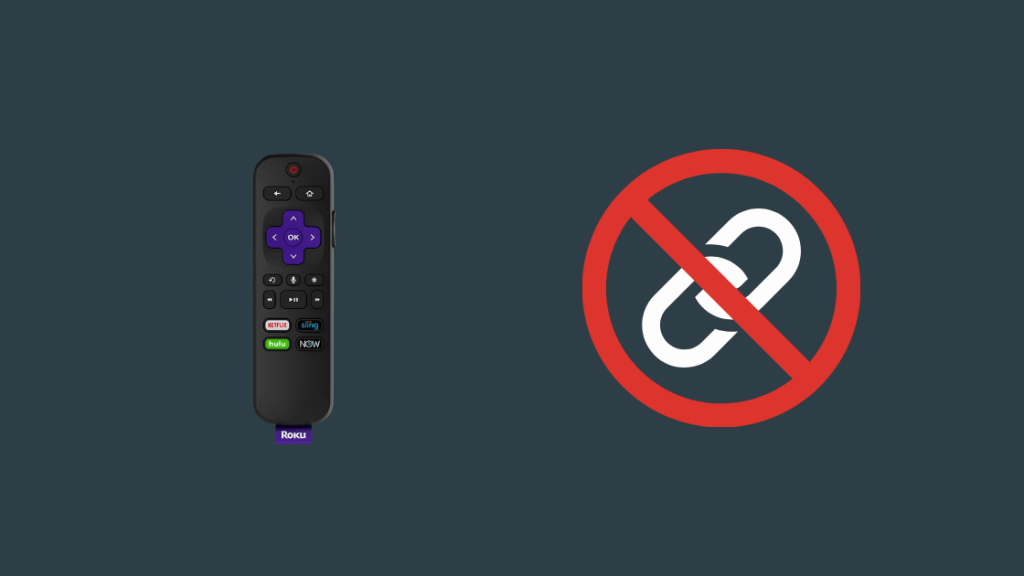
सांगितल्याप्रमाणे, सर्वच नाही Roku रिमोट जोडणी बटणांसह येतात; याचा अर्थ सर्व Roku रिमोट Roku उपकरणासोबत जोडले जाणे आवश्यक नाही.
तुमच्याकडे IR सेन्सॉर रिमोट असल्यास, तुम्ही ते सिस्टीमसोबत जोडणे आवश्यक नाही. प्रणालीनुसार रिमोट पूर्व-कॅलिब्रेट केलेले आहे. कमांड्स रिले करण्यासाठी तुम्हाला फक्त ते Roku डिव्हाइसवर निर्देशित करायचे आहे. ते स्टँडर्ड रिमोटप्रमाणेच ऑपरेट करतात.
IR रिमोटला सपोर्ट करणारे Roku मॉडेल

Roku स्टिक वगळता जवळपास सर्व Roku उत्पादने IR रिमोटशी सुसंगत आहेत. म्हणून, जर तुमच्याकडे Roku रिमोट असेल जो सोबत येत नाहीएक जोडणी बटण, ते बहुधा IR रिमोट आहे. IR रिमोटला सपोर्ट करणारी काही Roku उपकरणे आहेत:
- Roku LT
- Roku Express
- Roku Express+
- Roku N1
- Roku HD
- Roku XD आणि XDS
- Roku 1, 2 आणि 3
- Roku प्रीमियर
- काही Roku TV
- Roku 2 HD
- Roku XS
तुमचे पेअरिंग बटण काम करत नाही
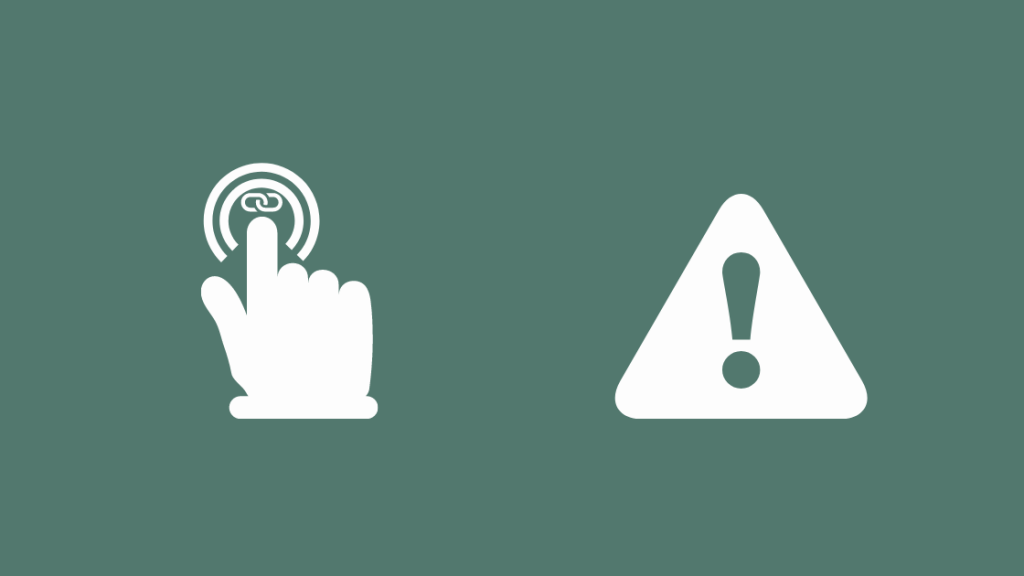
जरी Roku रिमोट पेअरिंग बटण बॅटरीच्या डब्यात सुरक्षितपणे टेकवले गेले असले तरी ते असू शकते द्रव सांडल्यामुळे किंवा खाली पडल्यामुळे रिमोट खराब झाल्यास नुकसान. वर नमूद केलेली कोणतीही परिस्थिती जोडणी बटण निरुपयोगी रेंडर करू शकते.
म्हणून, तुम्ही बटण वापरून Roku डिव्हाइसशी रिमोट कनेक्ट करू शकणार नाही. तथापि, रिमोट कनेक्ट करण्यासाठी तुम्ही Roku कंट्रोलर अॅप वापरू शकता. या पद्धतीचा नंतर लेखात उल्लेख केला आहे.
हे देखील पहा: फॉक्स स्पोर्ट्स 1 DISH वर आहे का?: आपल्याला माहित असणे आवश्यक असलेले सर्व काहीतात्पुरता उपाय म्हणून, जोपर्यंत तुम्ही तुमच्या Roku रिमोटचे यशस्वीपणे निवारण करत नाही, तोपर्यंत तुम्ही काही सेकंदात तुमच्या iPhone वरून तुमच्या टीव्हीवर सामग्री प्रवाहित करू शकता किंवा इतर फोनवरून सामग्री कास्ट करण्यासाठी Chromecast वापरू शकता किंवा तुमच्या टीव्हीवर लॅपटॉप.
तुमचा Roku रिमोट बदला
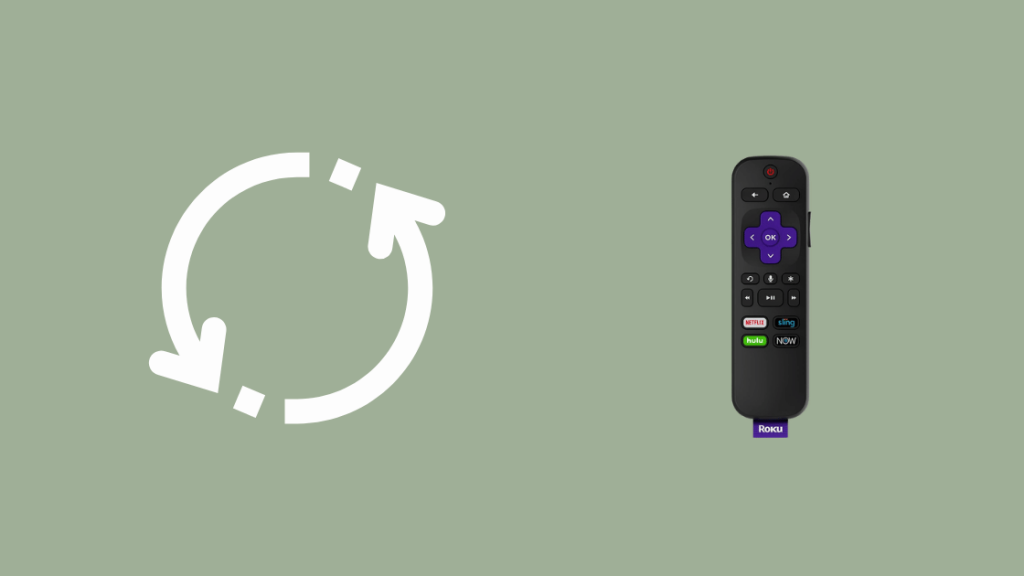
तुमच्या रिमोटमध्ये पाणी किंवा ड्रॉप खराब झाले असल्यास आणि ते योग्यरित्या कार्य करत नसल्यास, तुम्ही नेहमी नवीन रिमोटमध्ये गुंतवणूक करू शकता. तथापि, लक्षात ठेवा की जुने सदोष उपकरण बनवण्याचा प्रयत्न करणे नेहमीच धोकादायक असते.
म्हणून, जर तुमच्या Roku रिमोटचे कार्यप्रदर्शन अस्थिर असेल, डिस्कनेक्ट होत राहिल्यास आणि जोडण्याचे बटण काम करत नसेल, तर तुमच्यासाठी ही वेळ आहेते बदलण्यासाठी. Roku डिव्हाइसच्या विपरीत, Roku रिमोट खडबडीत हाताळणीमुळे झीज होऊन जातो. त्यामुळे, Roku डिव्हाइस पूर्ण होण्यापूर्वी ते बहुधा खराब होईल.
अधिक वैशिष्ट्ये जोडण्यासाठी Roku त्याचे रिमोट अपग्रेड करत राहते. अशाप्रकारे, नवीन रिमोटमध्ये गुंतवणूक करणे केवळ एक सुरक्षित कृतीच नाही तर तुम्हाला नवीन वैशिष्ट्यांसह खेळायला देखील मिळेल.
वैकल्पिकपणे, तुम्ही RF ब्लास्टर्ससह स्मार्ट रिमोट कंट्रोल देखील शोधू शकता. ते मोहिनीसारखे कार्य करतात आणि तुमच्या Roku रिमोट किंवा कोणत्याही नियमित रिमोटसाठी एक आदर्श बदली असू शकतात.
तुमचा जुना Roku रिमोट अनपेअर करा
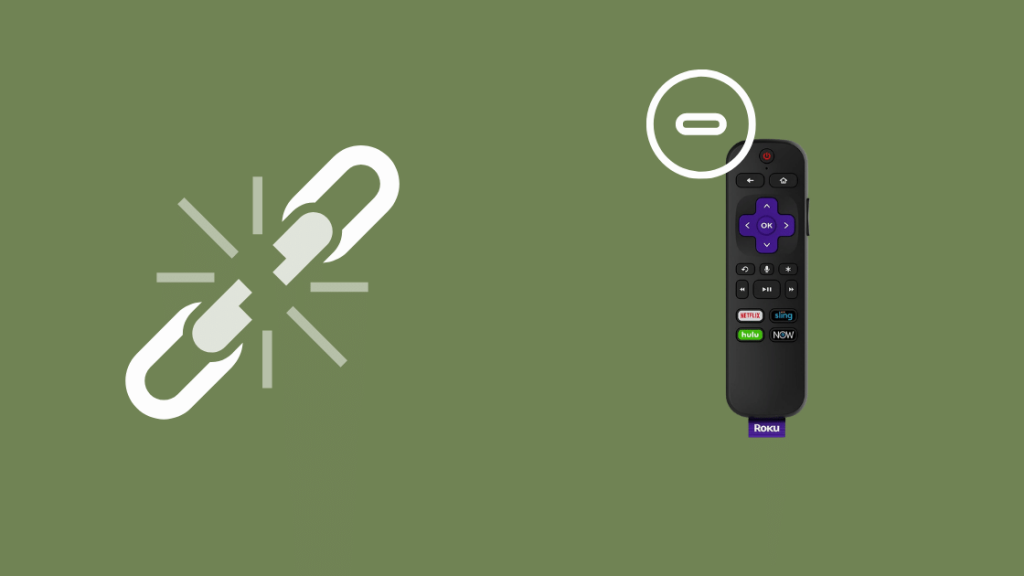
तुम्ही नवीन रिमोट जोडण्याचा प्रयत्न करत असल्यास किंवा दुसर्या Roku डिव्हाइसमधील रिमोट, तुम्हाला जुना Roku रिमोट अनपेअर करावा लागेल. अन्यथा, नवीन जोडलेले रिमोट योग्यरित्या कार्य करणार नाही. जुना रिमोट अनपेअर करण्यासाठी, तुम्हाला पेअरिंग बटण आवश्यक आहे. या चरणांचे अनुसरण करा:
- घर, जोडणी आणि परत बटण एकाच वेळी दाबा.
- एलईडी लाइट तीन वेळा ब्लिंक होईपर्यंत दाबत रहा.
- थांबा काही सेकंदांसाठी. रिमोट स्वतःच अनपेअर करेल.
तथापि, जुन्या रिमोटवरील पेअरिंग बटण काम करत नसल्यास, तुम्ही रिमोटमधून बॅटरी काढून ते अनपेअर करू शकता. कमीत कमी दोन मिनिटांसाठी बॅटरी बदलू नका.
तुमचा नवीन Roku रिमोट पेअर करा
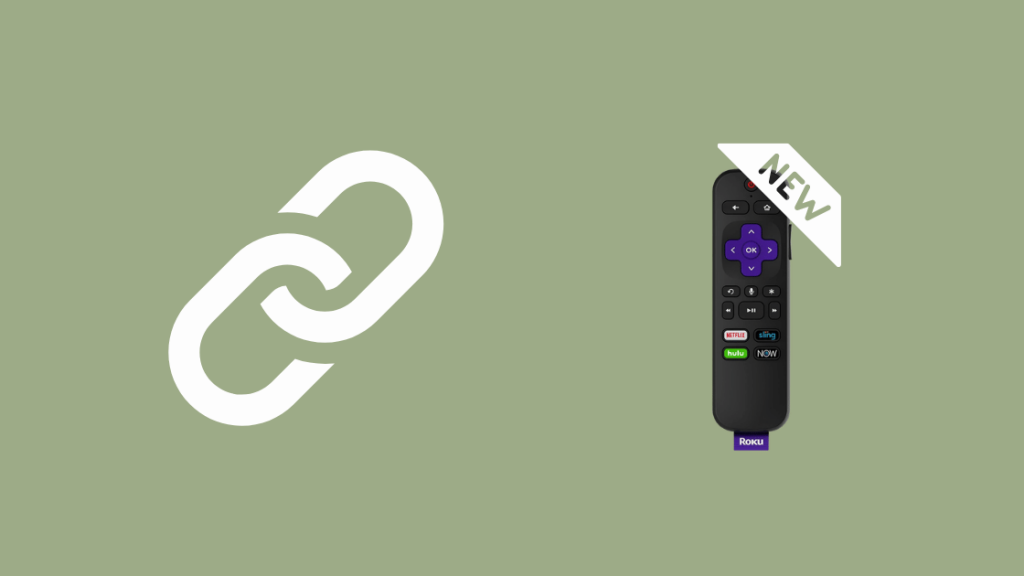
Roku रिमोटला Roku डिव्हाइससोबत पेअर करण्यासाठी, तुम्हाला पेअरिंग बटण अखंड असणे आवश्यक आहे. तुम्ही नवीन Roku रिमोट वापरत असल्यास, ते पेअर करण्यासाठी या पायऱ्या फॉलो कराRoku डिव्हाइस.
- टीव्ही चालू करा.
- Roku डिव्हाइस चालू करा.
- Roku लोगो दिसल्यानंतर, रिमोटमध्ये बॅटरी घाला.
- बॅटरी कंपार्टमेंटमधील पेअरिंग बटण दाबा.
- जोडीचा प्रकाश चमकू लागेपर्यंत दाबत रहा.
- डिव्हाइस आपोआप जोडणी प्रक्रिया सुरू करेल. यास काही मिनिटे लागू शकतात.
तुमच्या Roku रिमोटवरील पेअरिंग बटण काम करत नसल्यास किंवा खराब झाल्यास, तुम्ही ते जोडण्यासाठी Roku कंट्रोलर अॅप वापरू शकता.
जर तुमचे Roku रिमोट पेअर होत नाही, तो रीसेट करण्याचा प्रयत्न करा आणि त्याच्या बॅटरी तपासा.
Roku कंट्रोलर अॅप वापरा

Roku कंट्रोलर अॅप ही एक सर्व-इन-वन प्रणाली आहे जी तुम्हाला मदत करते. तुमच्याकडे Roku रिमोट नसला तरीही Roku डिव्हाइस नियंत्रित करा. हे तुम्हाला डिव्हाइसचे पेअरिंग बटण खराब झाल्यास त्यासोबत Roku रिमोट जोडण्याची अनुमती देते.
तुमच्या टॅब्लेट किंवा फोनवर Roku अॅप डाउनलोड करा. हे अॅप स्टोअर आणि प्ले स्टोअर दोन्हीमध्ये उपलब्ध आहे.
तुमचा स्मार्टफोन किंवा टॅबलेट आणि Roku डिव्हाइस एकाच नेटवर्कशी कनेक्ट असल्याची खात्री करा.
- अॅप उघडा.
- सेटिंग्जवर जा.
- 'रिमोट आणि डिव्हाइस' दाबा.
- 'नवीन डिव्हाइस जोडा' वर टॅप करा.
अॅप आपोआप Roku रिमोट शोधेल. . हे तुमच्यासाठी काम करत नसल्यास, तुम्ही दुसरी पद्धत देखील फॉलो करू शकता.
- कंट्रोलर अॅपच्या होम स्क्रीनवरील बटणे वापरून, तुमच्या Roku डिव्हाइसच्या सेटिंग्जवर जा.
- मधून रिमोट निवडासेटिंग्ज.
- ‘रिमोट पेअर करा’ वर क्लिक करा.
- उजवा बाण दाबा. हे सूचनांचा एक संच उघडेल.
- तुमचा रिमोट Roku डिव्हाइसशी कनेक्ट करण्यासाठी या सूचनांचे अनुसरण करा.
कोणत्याही पद्धतीने काम न केल्यास, तुमच्या Roku रिमोटमध्ये असण्याची शक्यता आहे. हार्डवेअर समस्या. तुम्हाला कदाचित नवीनमध्ये गुंतवणूक करावी लागेल.
जोडी बटणाशिवाय Roku रिमोट कसे सिंक करावे यावरील अंतिम टिप्पण्या
तुमचे Roku डिव्हाइस खराब होत असल्यास आणि कार्यप्रदर्शन अस्थिर असल्यास, तुम्ही नेहमी त्यावर दावा करू शकता हमी तथापि, डिव्हाइस भौतिकरित्या किंवा पाण्याने खराब झाल्यास, आपण वॉरंटीचा दावा करू शकणार नाही. या प्रकरणात, तुम्हाला एक नवीन Roku रिमोट खरेदी करावा लागेल.
शिवाय, तुमच्या रिमोटमध्ये हार्डवेअर समस्या नाही असे तुम्हाला वाटत असल्यास, अस्थिर कनेक्शन आणि कार्यप्रदर्शन अस्थिर Wi-Fi कनेक्शनमुळे होऊ शकते. याचे कारण असे की वर्धित Roku रिमोट डिव्हाइसशी संवाद साधण्यासाठी वाय-फाय वापरतात.
म्हणून, वाय-फाय योग्यरित्या कार्य करत नसल्यास किंवा सिग्नल कमी असल्यास, यामुळे स्थिरतेवर परिणाम होण्याची शक्यता असते. Roku रिमोट आणि Roku डिव्हाइस यांच्यातील कनेक्शनचे.
तसेच, जर तुम्ही तुमचा रिमोट जास्त गरम होत असल्यामुळे तो जोडत नसाल, तर लक्षात ठेवा की बॅटरीला स्पर्श करण्यापूर्वी तुम्हाला काही मिनिटे थांबावे लागेल. ते थंड होते.
तुम्हाला वाचनाचा आनंद देखील घेता येईल:
- Roku रिमोट लाइट ब्लिंकिंग: कसे निराकरण करावे [2021]
- Roku रिमोट व्हॉल्यूम नाहीकार्य करणे: समस्यानिवारण कसे करावे [२०२१]
- रोकूवर प्राइम व्हिडिओ कार्य करत नाही: सेकंदात कसे निराकरण करावे [२०२१]
- रोकू रिमोट नाही कार्यरत: ट्रबलशूट कसे करावे [२०२१]
- रोकू टीव्ही रिमोटशिवाय सेकंदात कसे रीसेट करावे [२०२१]
वारंवार विचारले जाणारे प्रश्न
Roku रीसेट बटण कोठे आहे?
Roku रीसेट बटण एकतर बाजूला किंवा Roku डिव्हाइसच्या मागील बाजूस स्थित आहे.
मी बटणाशिवाय माझा Roku रिमोट कसा रीसेट करू शकतो? ?
रीसेट बटण न वापरता तुम्ही Roku डिव्हाइस रीसेट करण्यासाठी Roku अॅप वापरू शकता.
स्मार्टफोन Roku डिव्हाइससोबत कसा पेअर करायचा?
स्मार्टफोन पेअर करण्यासाठी Roku डिव्हाइससह, अॅप डाउनलोड करा आणि जवळपासची Roku डिव्हाइस शोधा.

